주제
- #알림 시간
- #키워드 알림
- #슬랙 알림
- #채널 알림
- #알림 설정
작성: 2024-10-16
작성: 2024-10-16 16:18
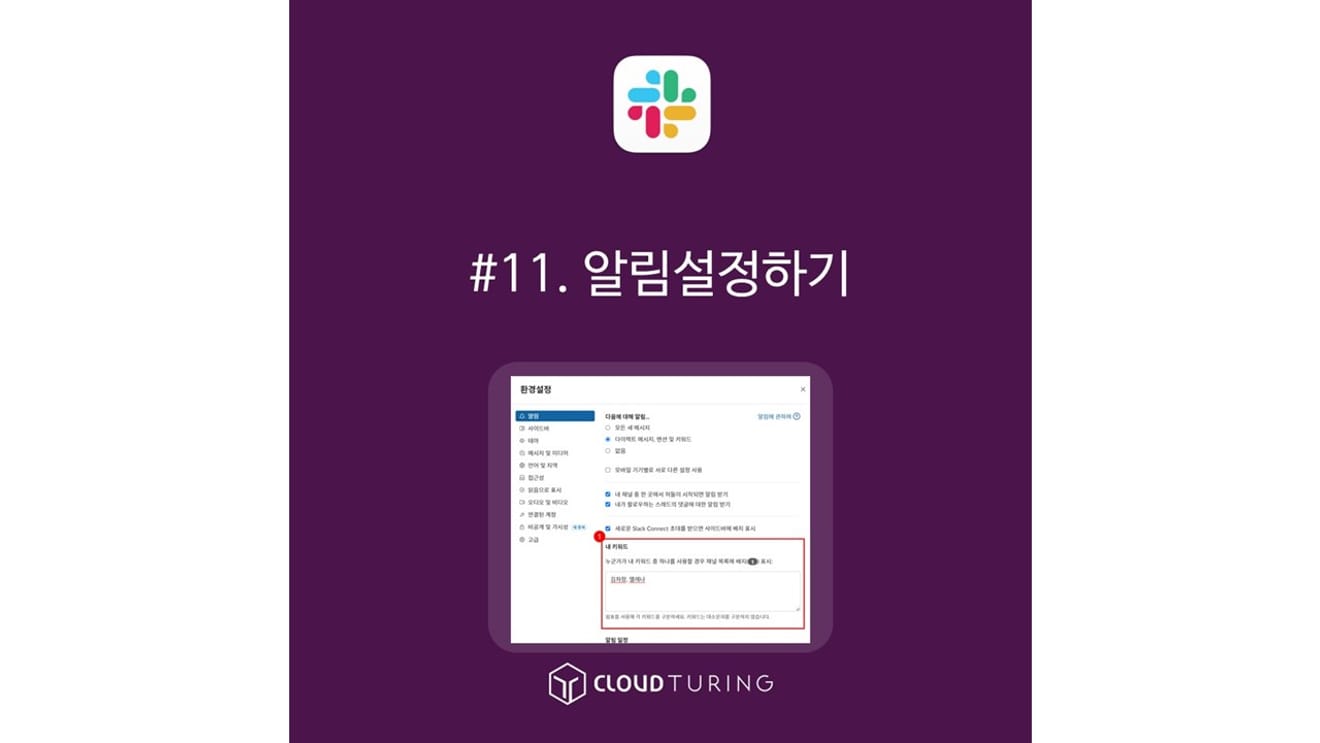
Slack은 업무용 사내메신저로 사용되어져요. 물론 커뮤니티로 활용하거나, 대학교에서 과제를 하기 위해 임시로 만들어서 사용하는 경우들도 있긴 하지만, 슬랙이 처음 만들어질 땐 사내메신저의 용도를 가지고 있었던 것이죠.
따라서, 업무 시간 외에 알림이 안 울리게 설정하거나, 업무와 관련도가 낮은 채널의 알림을 꺼두게 하는 기능이 잘 강화되어 있어요. (퇴근하면 업무 안 하기!)
필자도 저의 업무와 관련이 없다면 아예 해당 채널에 안 들어가 있어요. 굳이 채널에 들어가서 관련 내용을 읽어보며 업무 집중도를 흩트릴 필요가 없기 때문이죠.
카카오톡으로 업무를 하시는 회사나 거래처도 종종 있긴한데, 슬랙이 훨씬 파일 공유나, 대화 검색, 주제에 대해 다루기가 쉽게 되어 있어요. 이와 관련해서는 차차 또 작성하도록 할게요.
기본 기능(무료 버전에서도 사용 가능)
1. PC앱에서는 왼쪽 상단의 Workspace 이름을 클릭합니다. (Workspace = 만든 슬랙의 이름입니다)
2. [환경설정]을 클릭합니다.
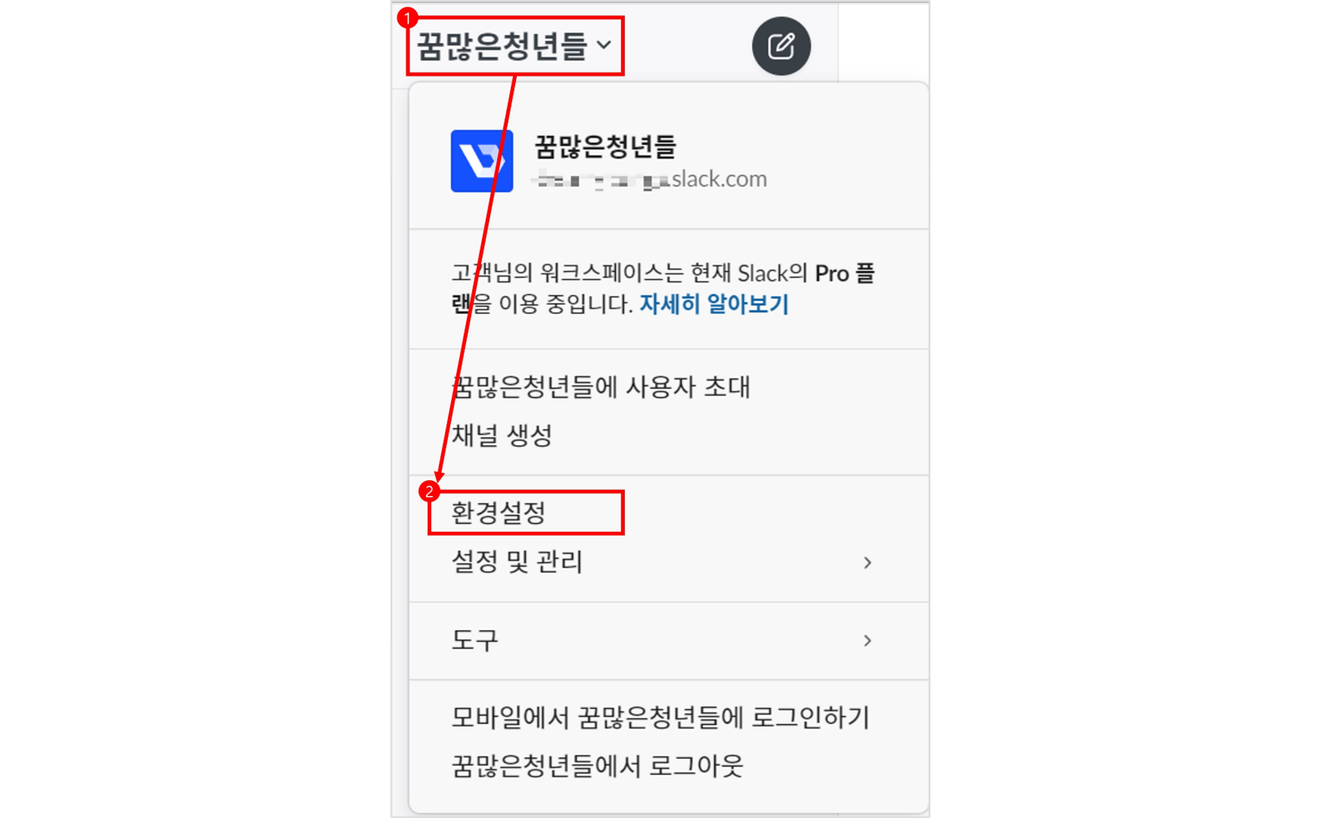
3. 기본값인 [알림]을 보고 계실껍니다. 여기서 바로 옆에 [다음에 대해 알림...]에서 [다이렉트 메시지, 멘션 및 키워드]를 클릭합니다.
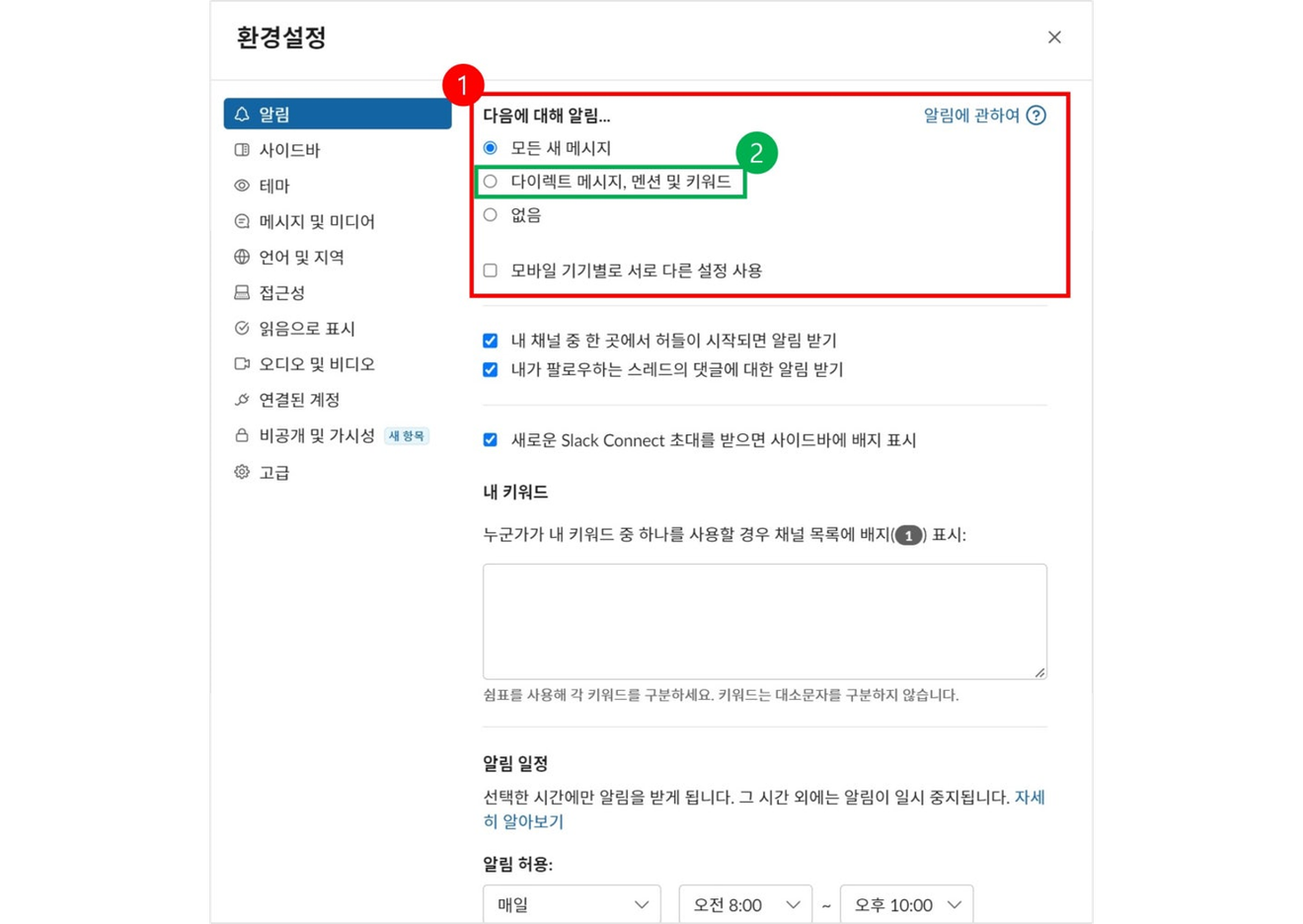
기능 정의 :
1. PC앱에서는 왼쪽 상단의 Workspace 이름을 클릭합니다.
2. [환경설정]을 클릭합니다.
3. 기본값인 [알림]을 보고 계실껍니다. 여기서 살짝 아래로 스크롤하면 [내 키워드]가 있습니다.
4. 이 공란에 내 이름이 언급되었을 때 알림을 받을 수 있도록 설정할 수 있습니다.
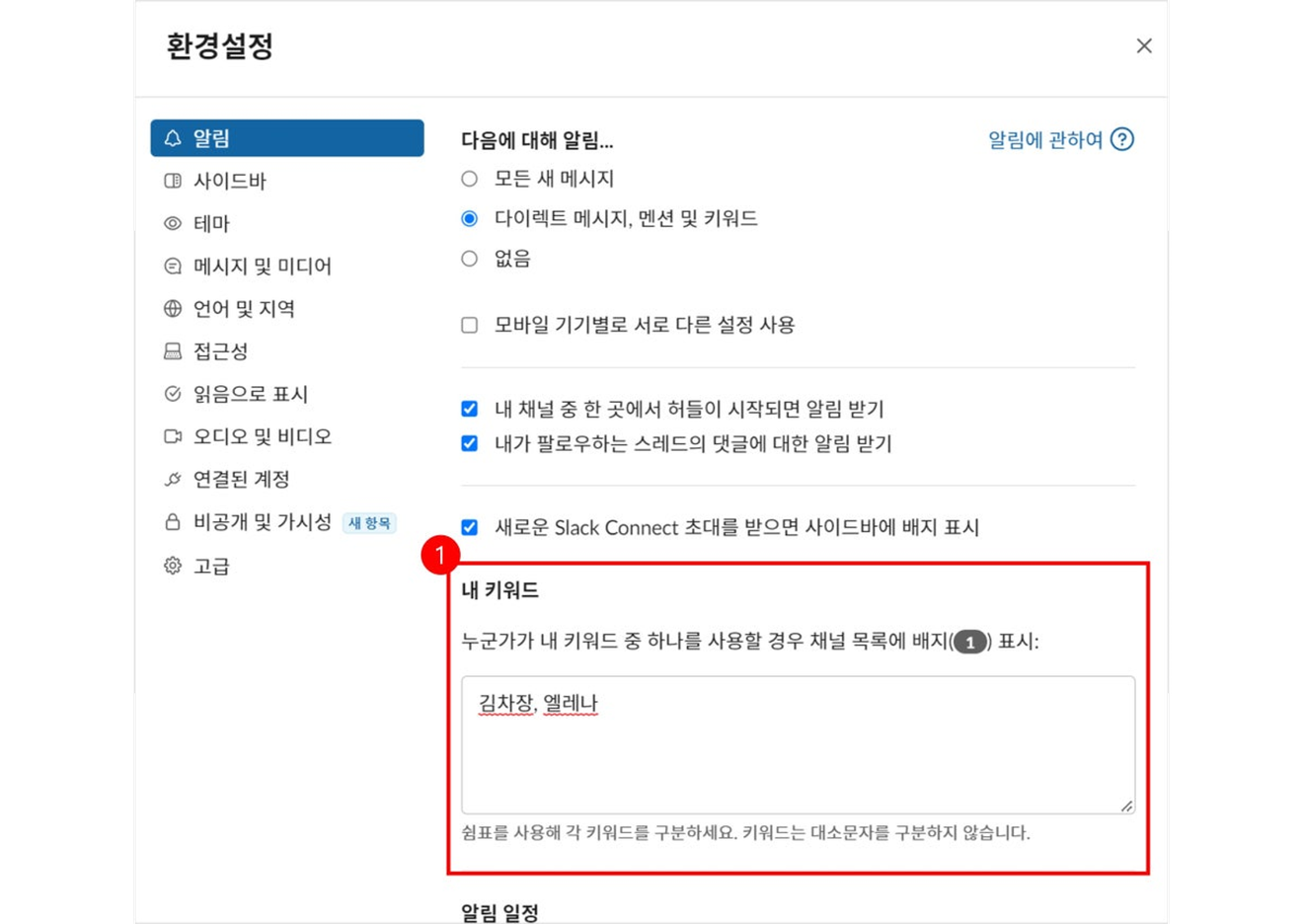
1. PC앱에서는 왼쪽 상단의 Workspace 이름을 클릭합니다.
2. [환경설정]을 클릭합니다.
3. 기본값인 [알림]을 보고 계실껍니다. 여기서 살짝 아래로 스크롤하면 [알림 일정]이 있습니다.
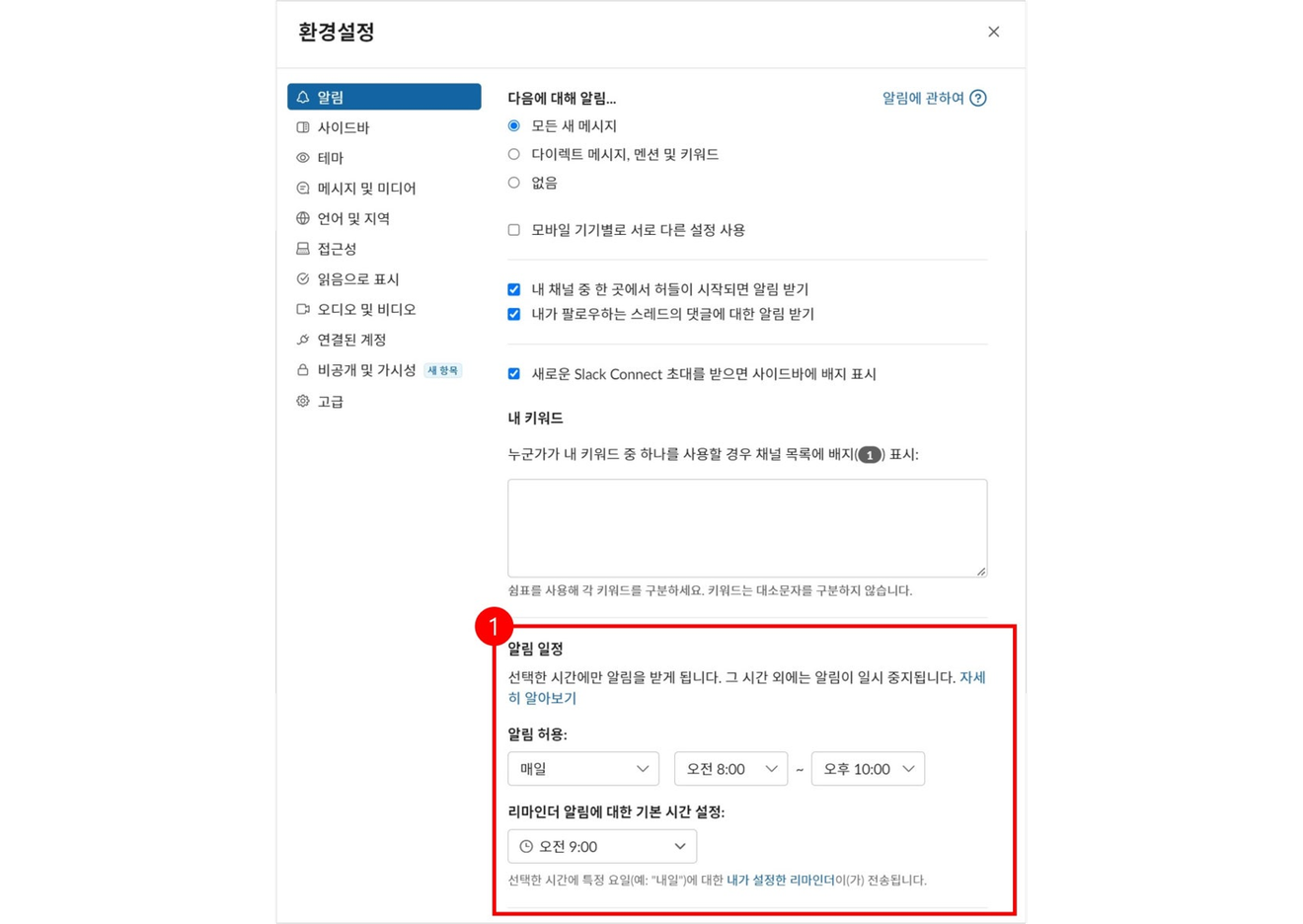
각 채널별로 알림 관리도 가능합니다. RSS뉴스 채널과 같이 알림이 너무 많이 오는 경우 해당 채널의 알림을 끌 수 있습니다.
1. 채널명을 클릭합니다.
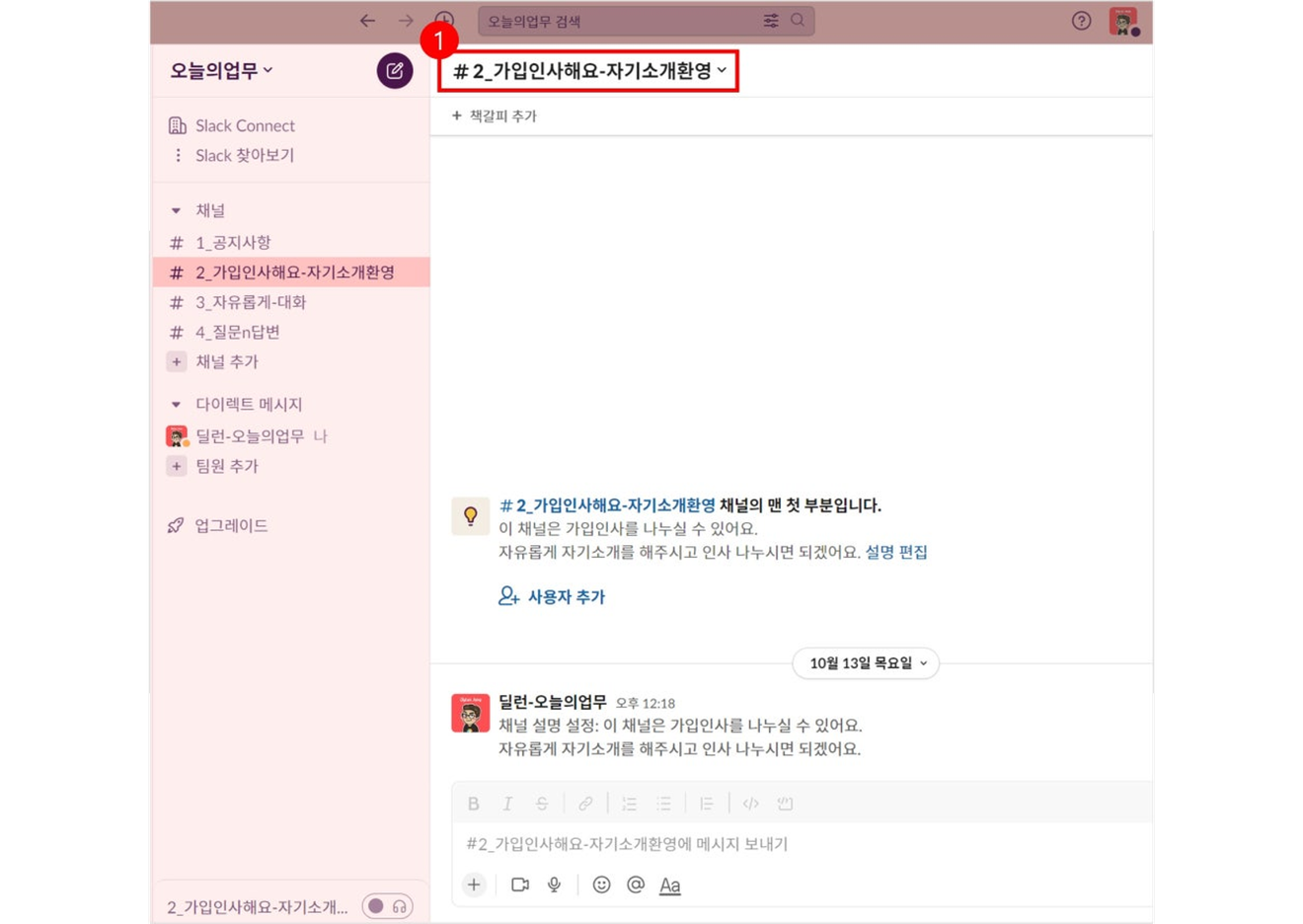
2. 팝업창이 뜨게 되는데, 윗부분에 종 모양의 알림 아이콘을 선택하여 해당 채널만 다르게 적용할 수 있습니다.
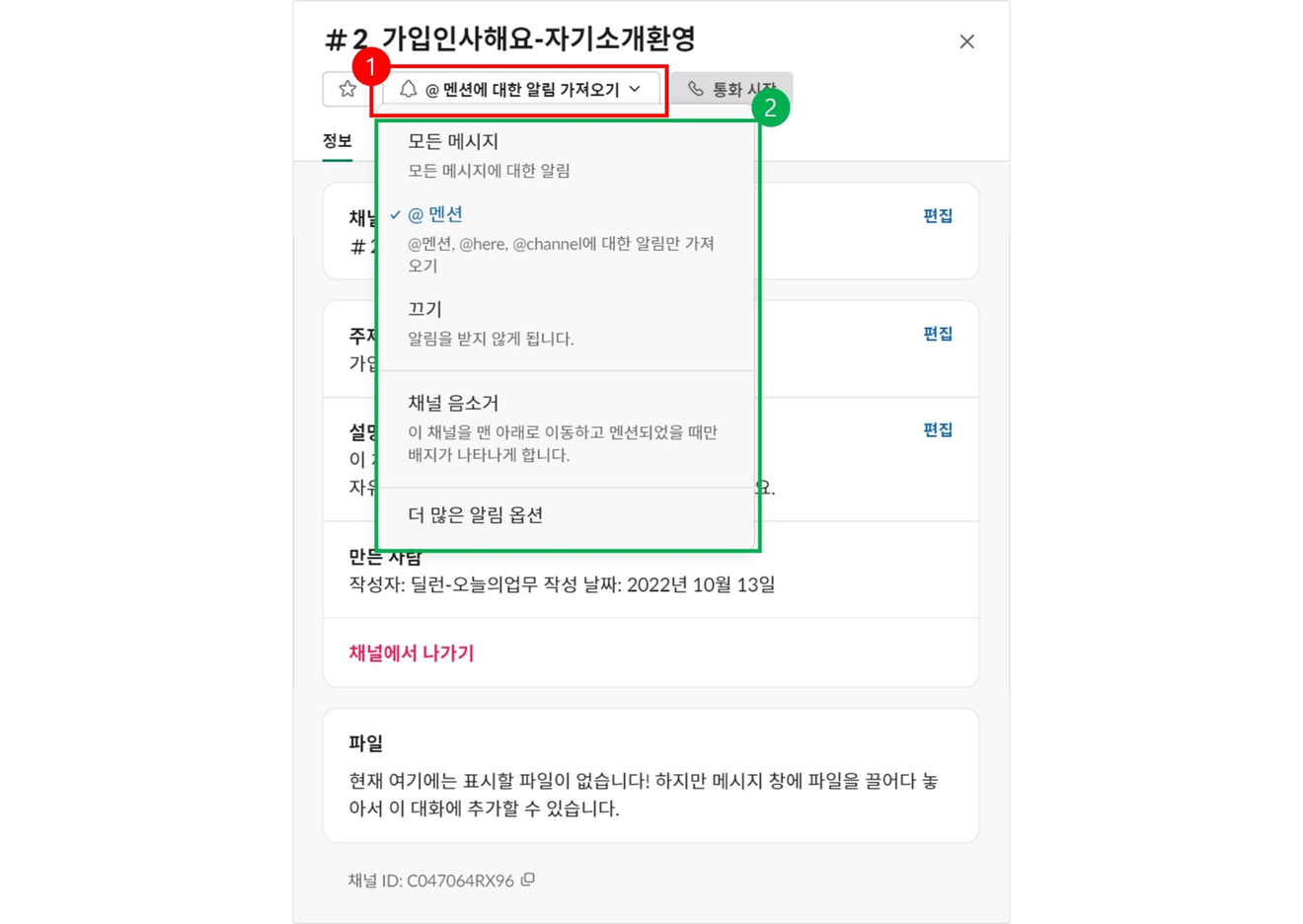
알림 설정을 변경하였는데도 변경 적용이 안된 것처럼 보일 수 있어요. 그 이유는 각각의 우선 순위가 있기 때문인데요.
알림을 켰는데도 알림이 안 온다면 아래의 우선 순위를 참고해서 확인해보시면 되요.
1. 모바일 디바이스 OS단에서의 알림 설정 (모바일 기기의 설정에서 값 수정 필요)
2. 각 Channel에 대한 알림 설정
3. Profile 및 Workspace에 대한 알림 설정
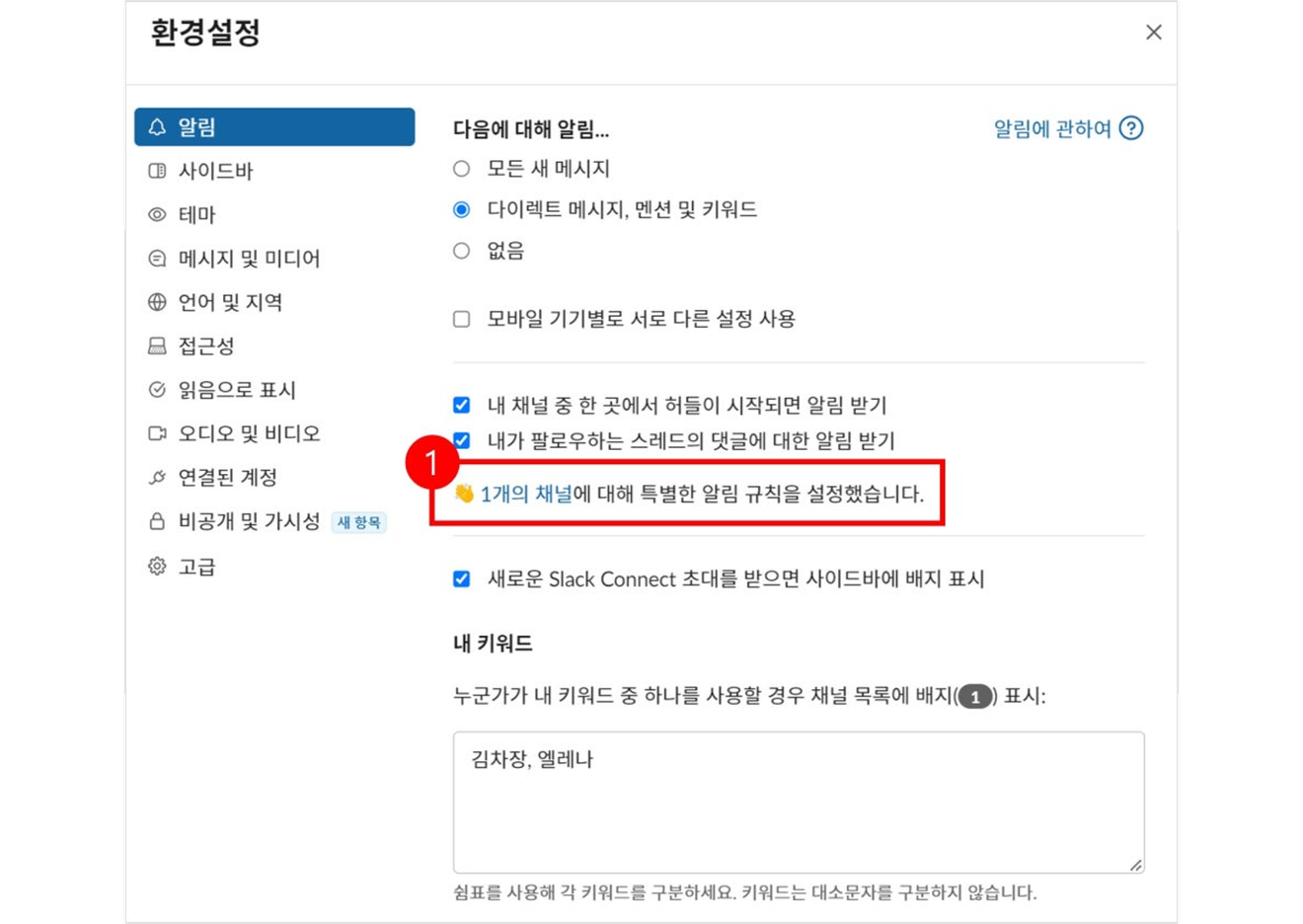
댓글0